Бул макалада скриншотту же башка сүрөттөрдү кантип жүктөө жана Vanilla форумуна жайгаштыруу керектиги айтылат. Vanilla форумдарында вики белгилөө эмес, HTML коддору гана колдонулат.
Кадамдар
Кадам 1. Скриншотторду кантип алаарыңызды чечиңиз
Сиз скриншотту компьютериңизде болгон программаны колдонуп же программаны жүктөп алсаңыз болот (кээ бирлери бекер, кээ бирлери жок). Программалар, адатта, скриншотто жакшы, скриншоттун айрым бөлүктөрүн көрсөтүүнү же бөлүп көрсөтүүнү жеңилдетет. Мисалы, Grabilla скриншотту тартып, аны бир чыкылдатуу менен жүктөөгө жана форумдун кодун автоматтык түрдө алууга мүмкүндүк берет.

Кадам 2. Программасыз скриншотторду тартуу
Кадамдар Windows же Mac китебиңизге жараша өзгөрөт.
- Windowsто, alt="Image" баскычын басып кармап, анан Print Screen баскычын басыңыз. Microsoft Paintти ачыңыз (Баштоо> Бардык Программалар> Аксессуарлар> Paint). "Ctrl" басып туруңуз жана V баскычын басыңыз. Бул скриншотуңузду MS Paintке киргизет. Сактоо менен бүтүрүңүз.
- Macта, БУЙРУКТУ [Apple/Clover Leaf] жана SHIFT баскычын жана 4 басып туруңуз. Эгерде сиз алардын бардыгын бир убакта бассаңыз, анда сиз экрандын бир бөлүгүн гана тандап алуу үчүн "кайчылаш" аласыз. үчүн скриншот керек. Алынган файл сиздин рабочий столго коюлат.

Кадам 3. Сүрөттү жүктөө
Скриншотуңузду Tinypic сыяктуу сүрөт хостинг веб -сайтына жүктөңүз.

Кадам 4. Сүрөттүн URL дарегин алуу
Эгер сизге бир нече коддор берилсе, чыныгы сүрөт URL/блог кодун тандаңыз.

Кадам 5. Форумдарга барыңыз, оң баскыч менен басып, чаптаңыз

Кадам 6. Сүрөттөр үчүн HTML кодун колдонуңуз:
Видео - Бул кызматты колдонуу менен, кээ бир маалыматтар YouTube менен бөлүшүлүшү мүмкүн
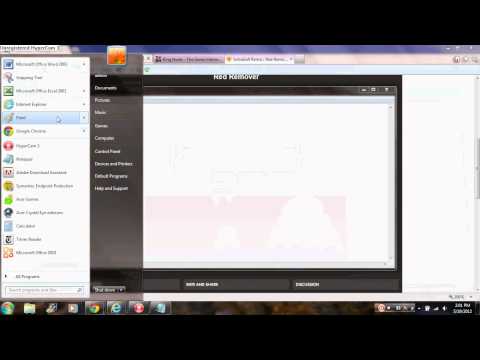
Кеңештер
-
HTML кодун жайгаштыруу үчүн,, форум барагына кирип, Firefoxто View> Page Source же Internet Explorerдеги View> Source бөлүмүнө өтүңүз.







